《3ds MAX》3Ds Max怎么绘制燃气灶?相信不少用户对此不是特别了解,分享吧小编就为大家带来3Ds Max绘制燃气灶方法介绍,一起来看看吧!
方法步骤
运行3Ds Max软件,选择“样条线”下的矩形工具,在顶视图中绘制矩形,并依据实际燃气灶尺寸修改其参数;
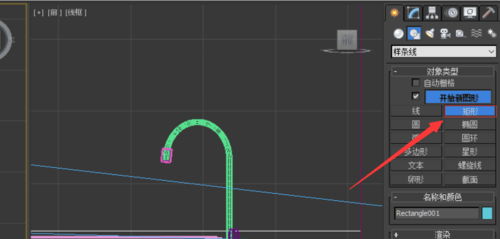
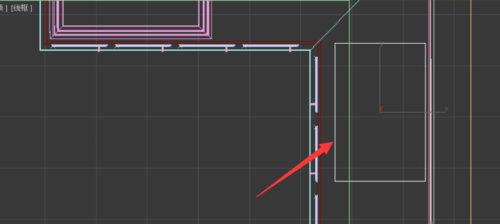
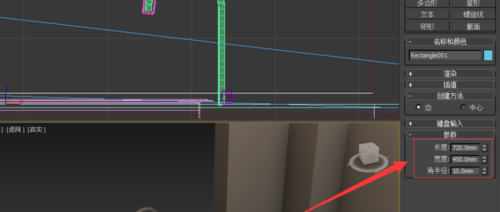
选择“样条线”下的圆工具,在顶视图绘制圆,并修改其位置及参数;
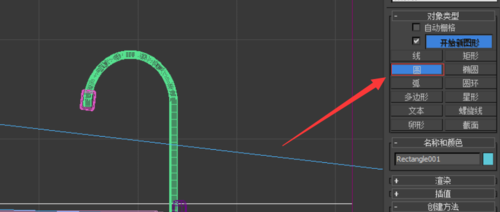
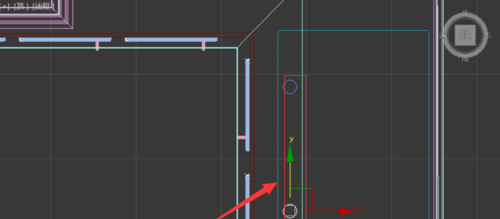
选中刚绘制的矩形,在修改器菜单栏下选择“编辑样条线”修改器,进入线子物体编辑级别,把所绘制的圆附加到矩形;
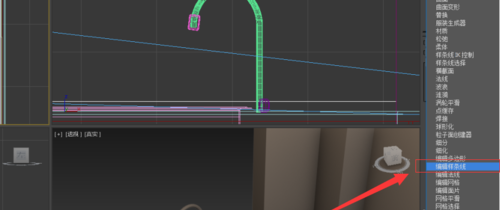
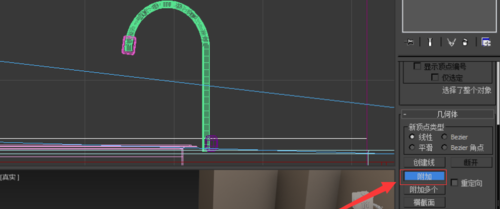
选择修改器卷栏下的“挤出”修改器,设置其参数,把挤出的燃气灶灶台移动到适当位置;
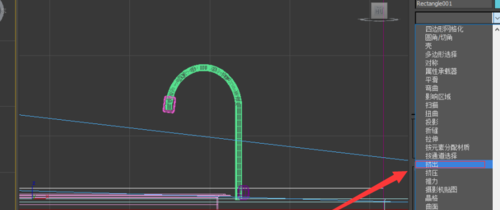
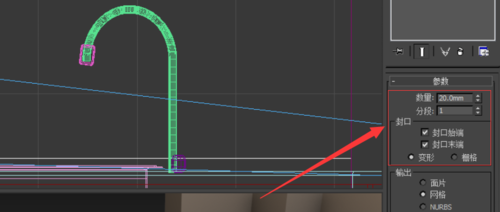
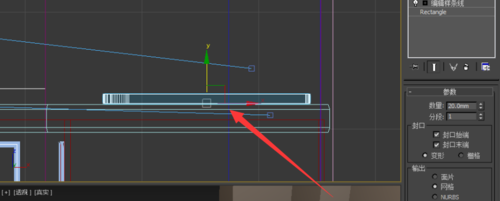
选择扩展基本体中的“切角圆柱体”工具,在灶台适当位置绘制灶托底座;
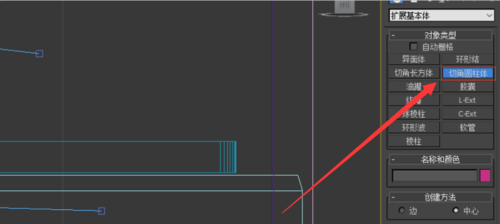
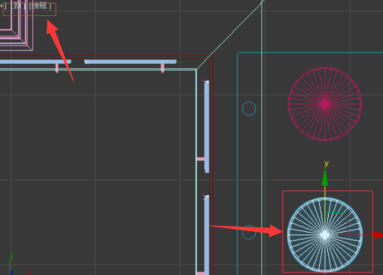
选择样条线中“线”工具,在前视图中绘制灶托横截面;
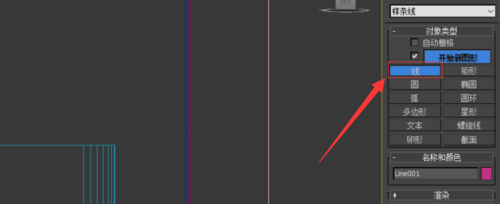
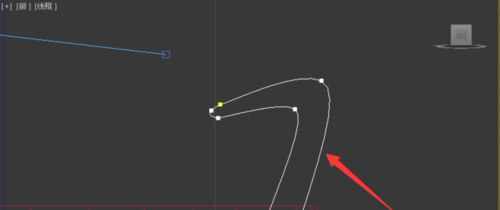
选择修改器卷栏下的“挤出”修改器,修改参数;
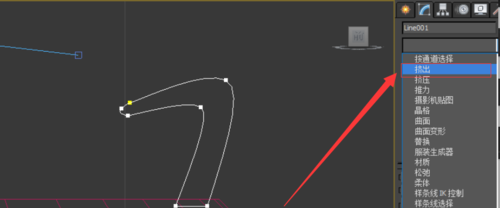
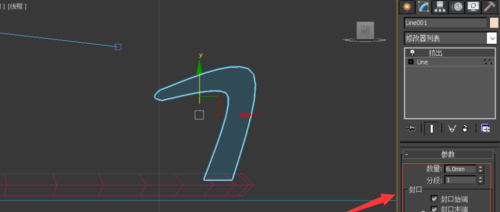
修改灶托的轴位置;
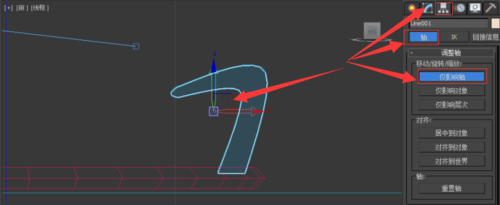
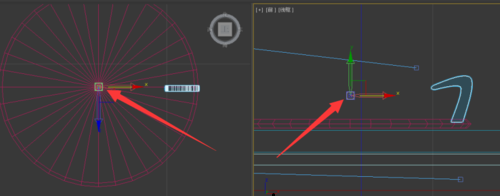
旋转复制出其它灶托;
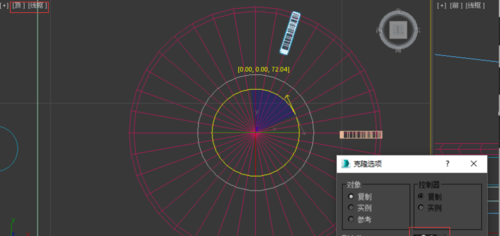
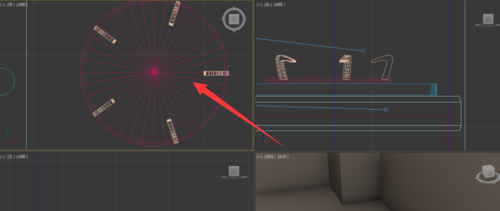
在样条线卷栏中选择“线”工具,设置其为渲染中启用,并为其设置径向厚度等参数,绘制灶托的箍架,使用切角圆柱体绘制燃气灶的出气装置,并选择出气口的面对其进行移动;
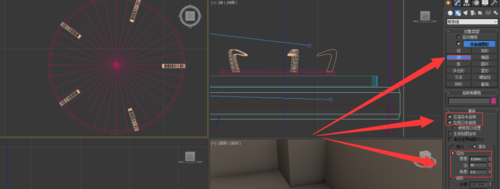
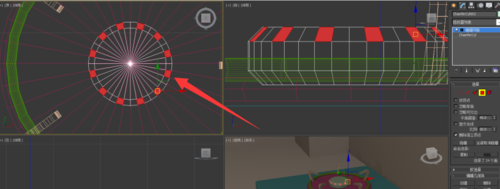

删除出气口中的面;
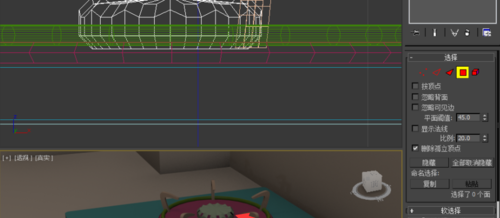
把其打组,并复制生成另一个燃气底托;
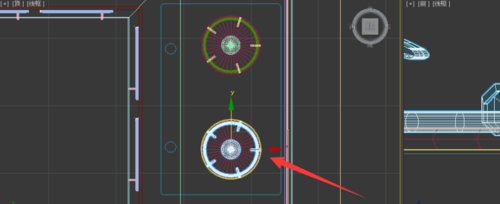
用扩展基本体下的“切角圆柱体”绘制燃气灶开关底座;
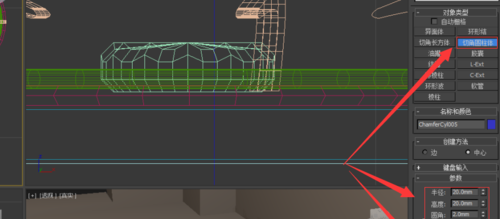
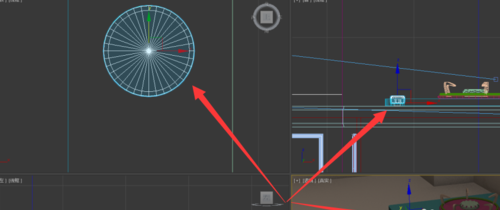
复制并旋转,设置其参数;
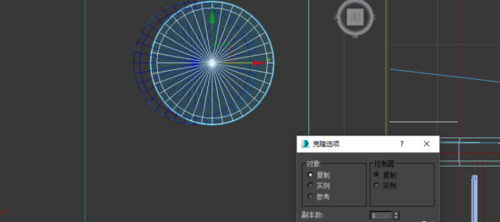
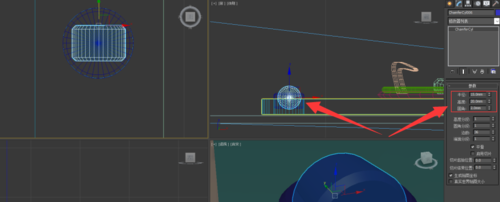
复制生成另一个燃气灶开关;
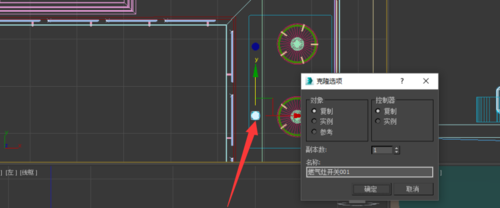
赋予材质,并渲染出图。

以上就是3Ds Max绘制燃气灶方法介绍,想了解更多《3Ds Max》教程,请关注分享吧下载站,每天为你带来最新消息!
| 3ds MAX相关攻略合集 | ||||
| 创建异面体 | 安全框设置 | 模型赋予金色材质 | 渲染单个物体反射 | 创建田字格模型 |
| 渲染线框图 | 怎么挤出图形 | 修剪制作二维图形 | 保存选定对象 | 两个物体中心对齐 |


















